ps全景照片制作方法
摘要:当我们看到非常漂亮的风景时,由于相机的限制往往只能拍到一部分景色,不能拍到全景觉得非常遗憾,其实通过软件可以弥补这种遗憾,就是多拍几张,用软...
当我们看到非常漂亮的风景时,由于相机的限制往往只能拍到一部分景色,不能拍到全景觉得非常遗憾,其实通过软件可以弥补这种遗憾,就是多拍几张,用软件把他们连起来,就成一张全景照片了。实现的方法很多,我在这里介绍最常用的PS(Photoshop)制作全景照片的方法。首先要照几张要连的照片,注意拍的照片要有互相连接的景,不要有断的地方,再是尽量要在一个水平上,拍3-4张为宜。
要制作的照片4张:




一、打开PS,文件-自动-Photomerge
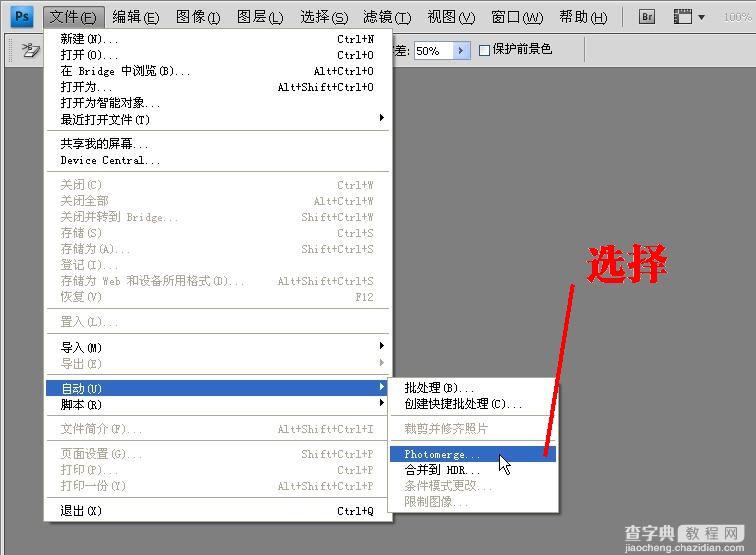
二、选择“自动”--“浏览”
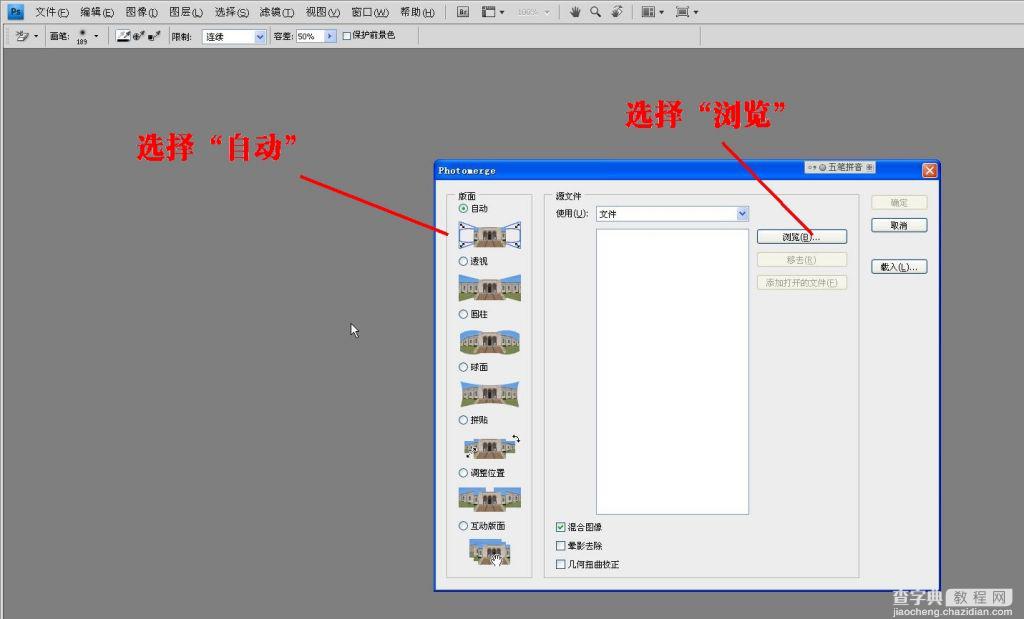
三、选择要合成的文件
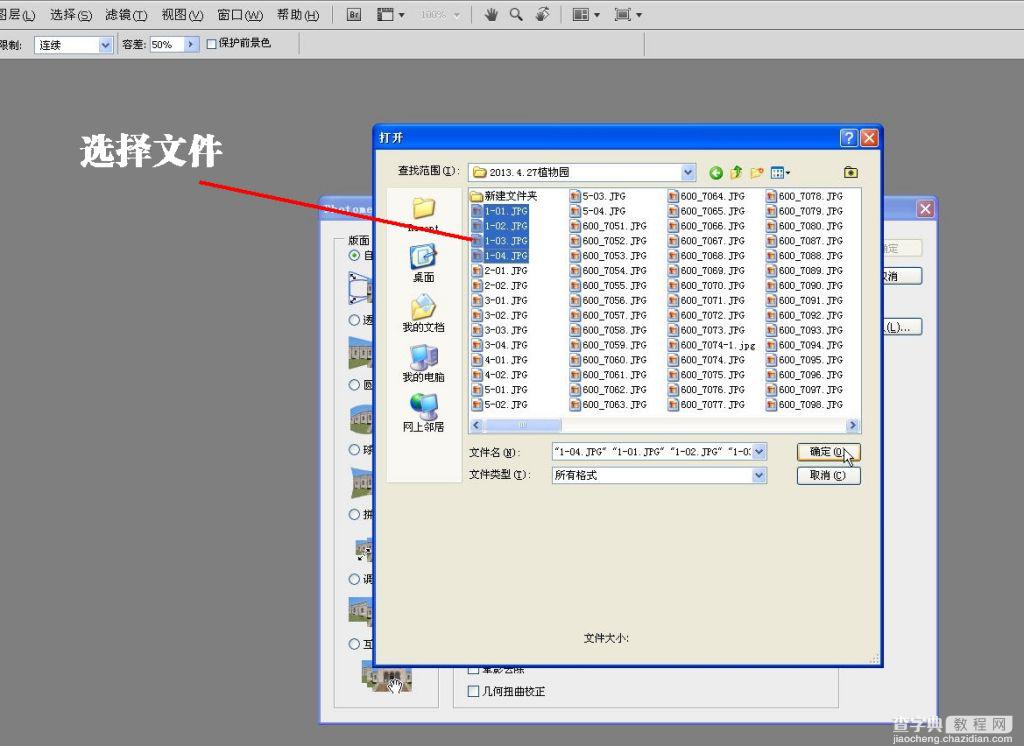
四、注意要在“晕影去除”打上对勾
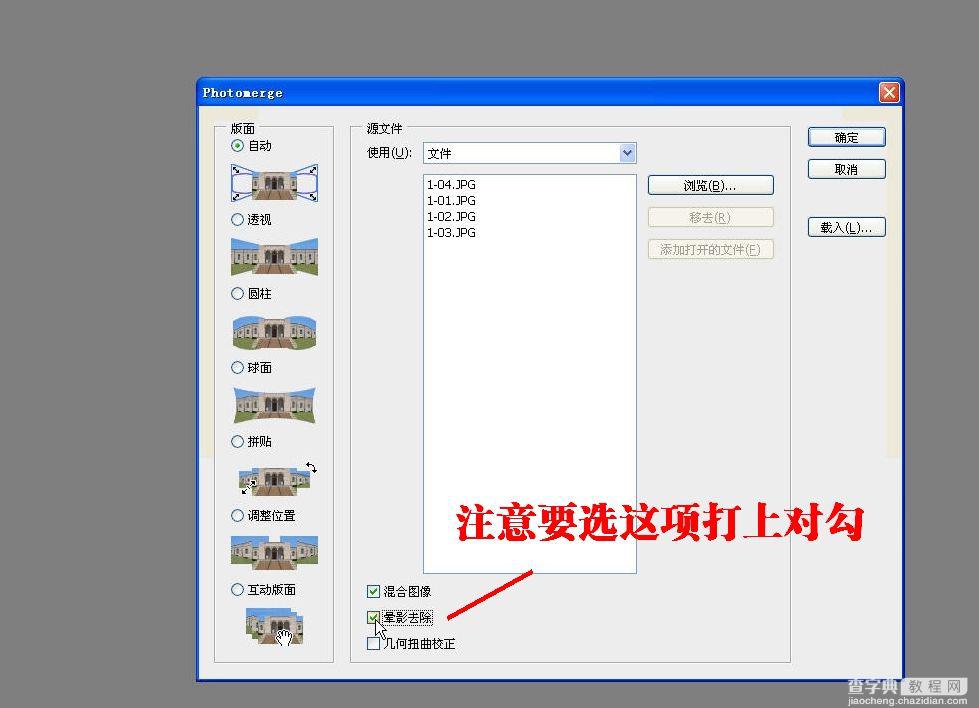
五、等一会儿
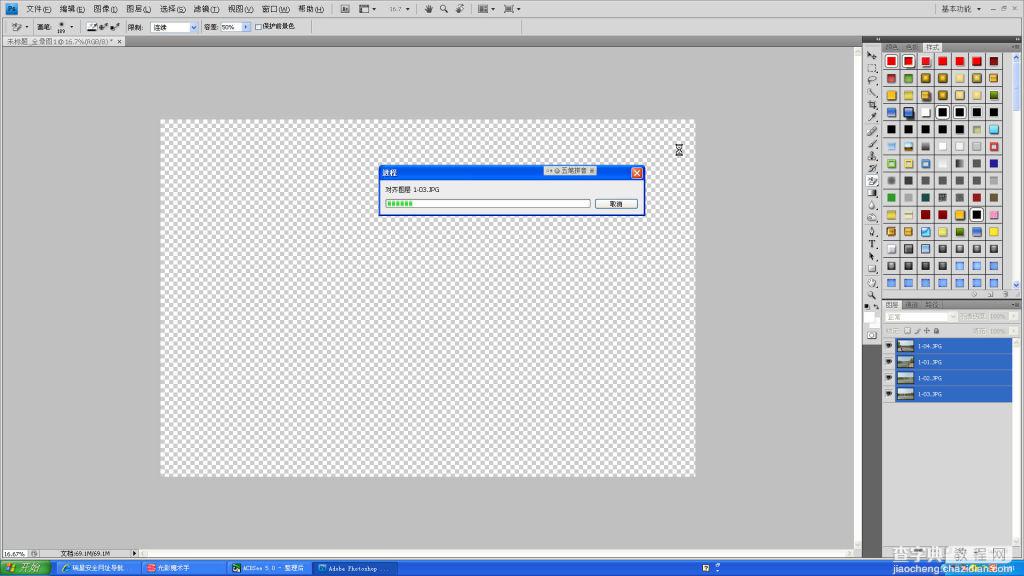
六、连接成了,就是这样。
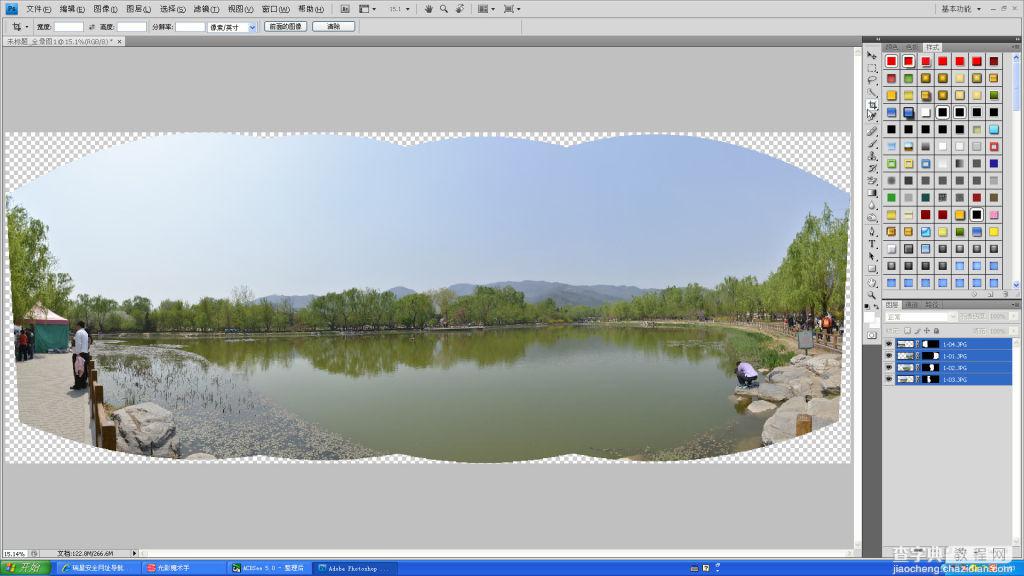
七、选择“裁剪”选取需要的范围
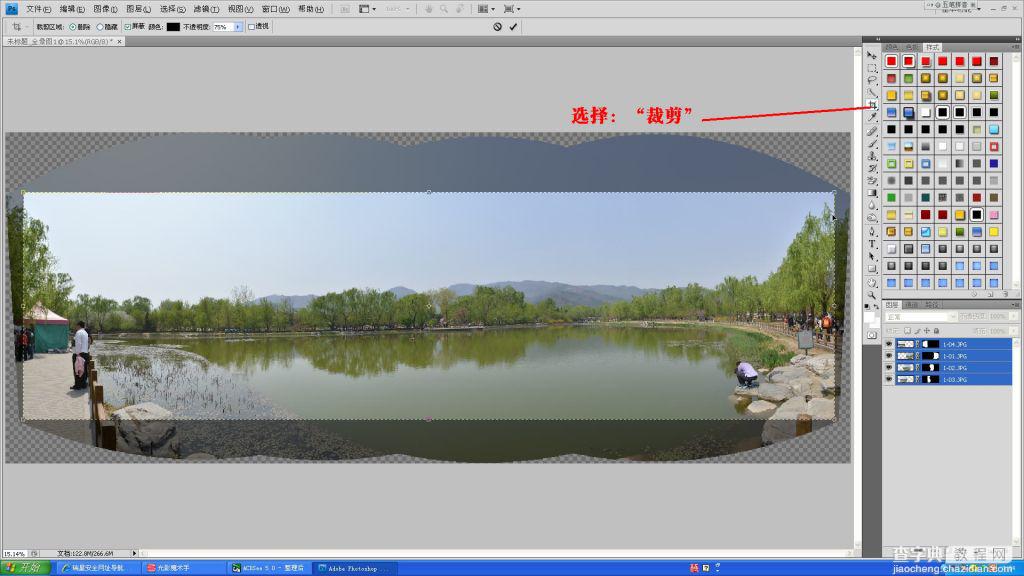
八、双击选区,成了,还不错嘛。
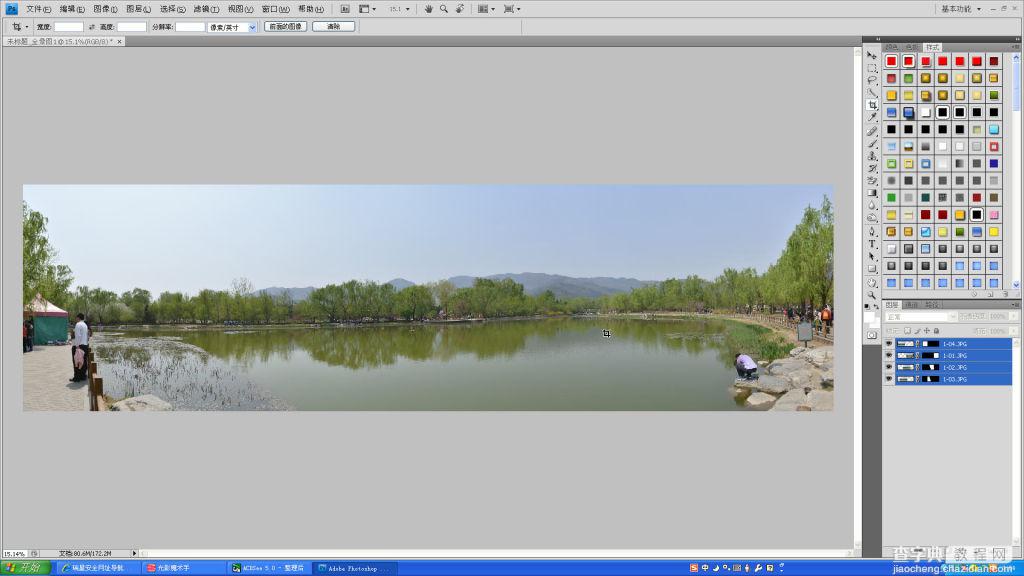
九、选:文件-存储为
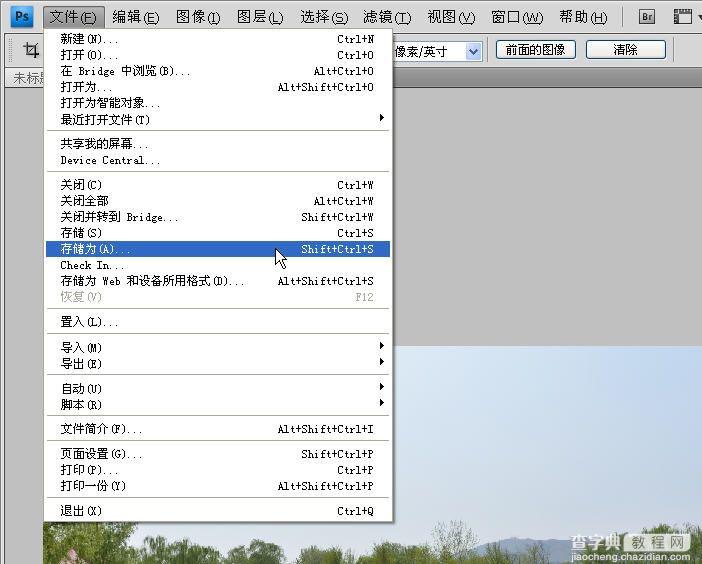
十、选择存的文件类型
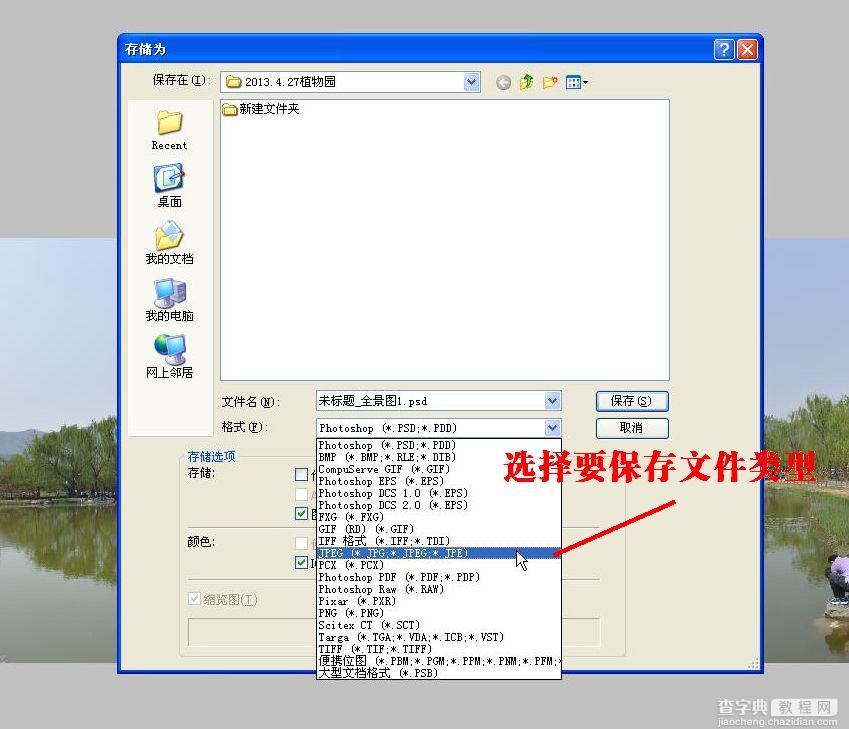
十一、新的全景照片

【ps全景照片制作方法】相关文章:
上一篇:
photoshop如何制作全景照片
下一篇:
ps制作天空之城“圣雷米”的全景图
